サイトの記事を公開・更新した後に、検索エンジンがあなたの記事を自動的に認識してくれる確率はかなり低いです。あなた自身からGoogleに記事の公開・更新を伝えなければなりません。そこで利用するのがサイトマップXMLです。しかし、記事の公開や更新の度にサイトマップXMLを手動で更新するのは大変です。WordPressでは自動的に更新してくれるプラグイン「Google XML Sitemap」を使うのが便利です。本記事では、「Google XML Sitemaps」の設定方法を丁寧に解説します。

なぜサイトマップXMLが必要なのか?
まずサイトマップXMLがなぜ必要かご説明します。(サイトマップについてご存知の方はお飛ばしください。)
あなたが公開・更新した記事は何もせず放置しているだけでは、Googleさんから認識してもらえません。Googleさんはクローラーというものを使ってWebに存在するありとあらゆるページを探索しているのですが、何も手がかりがない場合はさすがに収集することができないのです。なので、しっかりあなたの記事が存在することをGoogleさんに伝える必要があるのです。
Googleさんへの伝え方は、
- すでにGoogleさんに認識されてるページから紹介を受ける
- サイトマップという招待状をGoogleさんに送る
の2種類しかございません。
一つ目のすでにGoogleさんに認識されているページから紹介を受けるとは、一言で言えば他サイトからリンクを貼ってもらうことを意味します。リンクを張ってもらうことを被リンクと言います。結構、有名なフレーズなので耳にしたことがあるかたも多いのではないでしょうか。
先程説明したように、GoogleさんはクローラーというWebページ自動収集システムを構築して、世の中のありとあらゆる情報を収集しています。
クローラはある最初のページが与えられて、そのページに存在するリンクを手当たり次第(裏ではものすごい高機能なアルゴリズムで制御されていて最大限効率化されているでしょう)たどって、延々とページを収集しているのです。なので、新しく公開・更新した記事が運良く被リンクされていれば、Googleさんが自動的にあなたのページを認識してくれるのです。しかし、自動的に認識してくれる確率はものすごく低いですし、もしされるとしてもとても時間がかかってしまいます。というのも、Googleさんは効率を重視しているからです。
Googleさんの目的はただ一つ、ユーザによりよい情報を届けることにあります。Webの世界では情報が爆発していて、すべてのコンテンツを収集することは難しいのです。そこで、Googleさんは優先順位をつけて収集を進めています。
あなたのサイトが有名なサイトで、今まで高品質な情報を生み出していたなら、Googleさんは定期的にあなたのサイトをチェックしてくれるかもしれません。しかし、そのレベルに達するのも難しいですし、達成されたとしても定期的なチェックになるので、認識してくれるまで若干時間がかかってしまいます。そこで、重要な役割をはたすのが2番めの伝え方、「サイトマップという招待状をGoogleさんに送る」ことが必要なのです。
記事を公開・更新する度に丁寧に招待状を送ることで、Googleさんはあなたの記事を認識しクローラの優先順位を上げてくれるのです。クローラの訪問を上手にコントロールするには、招待状(サイトマップXML)を送る頻度や中身が大切になってくるのです。
ここまでをまとめると、
- Googleさんに記事の公開・更新を伝えるにはサイトマップという招待状を必ず送る
- サイトマップを送る頻度や中身でクローラの訪問を上手にコントロールすることが大切
になります。
ここからは、WordPressでサイトマップを送信したり、送る頻度や中身をコントロールするのに便利なプラグイン「Google XML Sitemaps」をご紹介します。
WordPressプラグイン「Google XML Sitemaps」とは?
先程説明したように、記事の公開・更新をGoogleさんに伝えるにはサイトマップという招待状を送る必要があります。手動でサイトマップを作成して更新することもできるのですが、記事の公開・更新の度に毎回サイトマップを編集して送信するのは非常に手間のかかる作業になってしまいます。
そこで便利なのが、「Google XML Sitemaps」というWordPressプラグインです。
このプラグインを使うと、
- 記事の公開・更新のタイミングでサイトマップ自動生成・更新
- サイトマップが生成・更新される度に、検索エンジンに自動通知
- Googleが推奨するフォーマットでサイトマップを生成
- 検索エンジンに認識してほしいページを簡単に管理
することができるようになります。
「Google XML Sitemaps」の設定方法
まずはプラグイン追加画面で「Google XML Sitemaps」と検索して、プラグインを追加して有効化しましょう。インストールしたら、サイトマップを送る頻度や中身を設定します。
基本的な設定
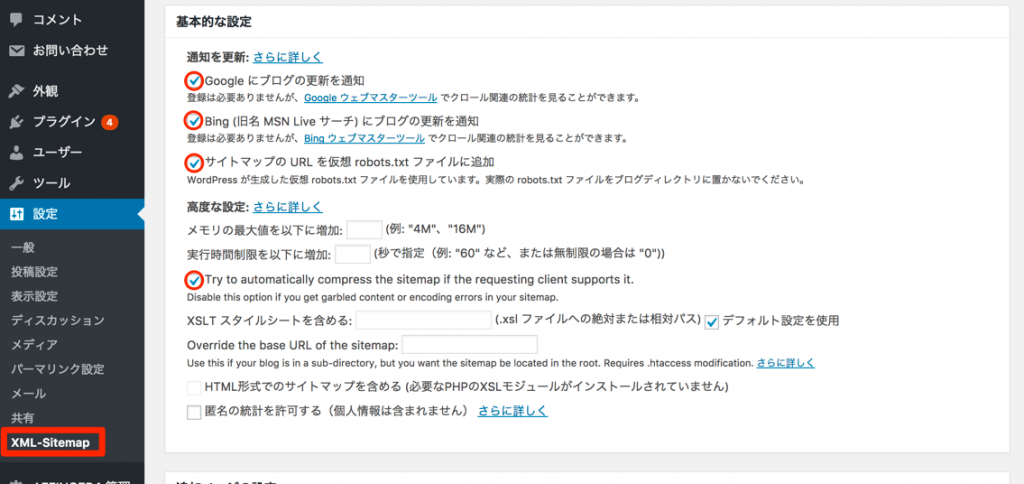
以下の4つにチェックを入れて下さい
- Google にブログの更新を通知
- Bing (旧名 MSN Live サーチ) にブログの更新を通知
- サイトマップの URL を仮想 robots.txt ファイルに追加
- Try to automatically compress the sitemap if the requesting client supports it.
投稿の優先順位
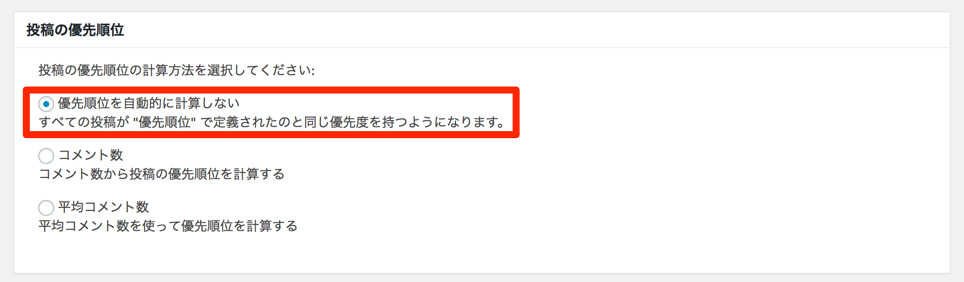
一番上の「優先順位を自動的に計算しない」を選択
Sitmap コンテンツ
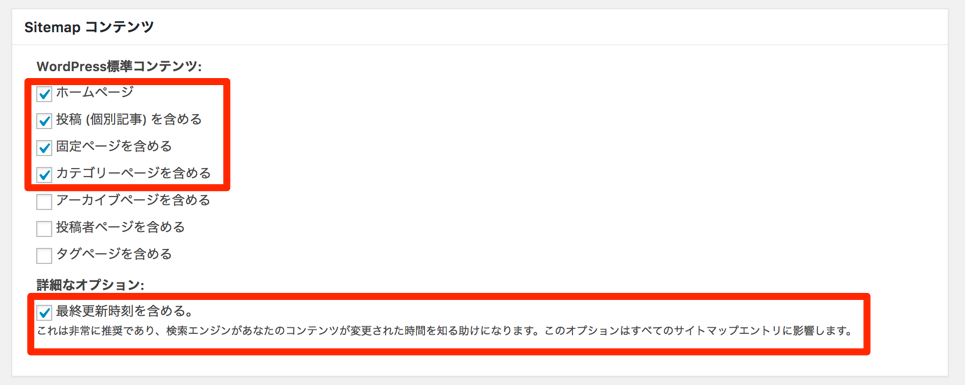
以下の5つをチェック
- ホームページ
- 投稿(個別記事)を含める
- 固定ページを含める
- カテゴリーページを含める
- 最終更新時刻を含める
含めない項目
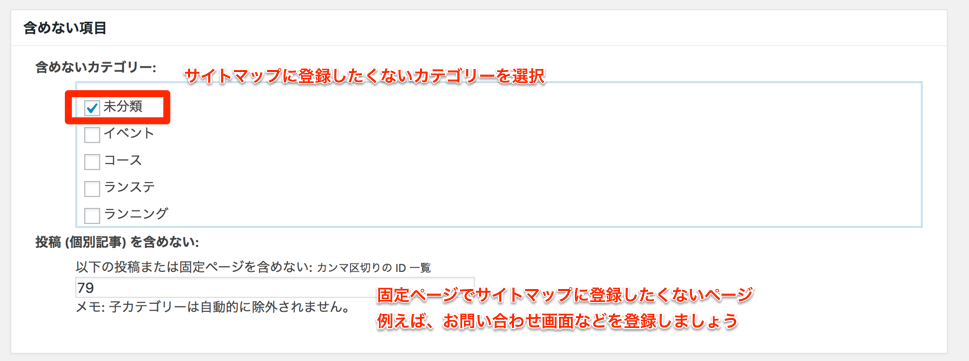
以下の1つをチェック
- 未分類
固定ページの中でもお問い合わせ画面など、登録不要なページのIDを設定してください
更新頻度の設定
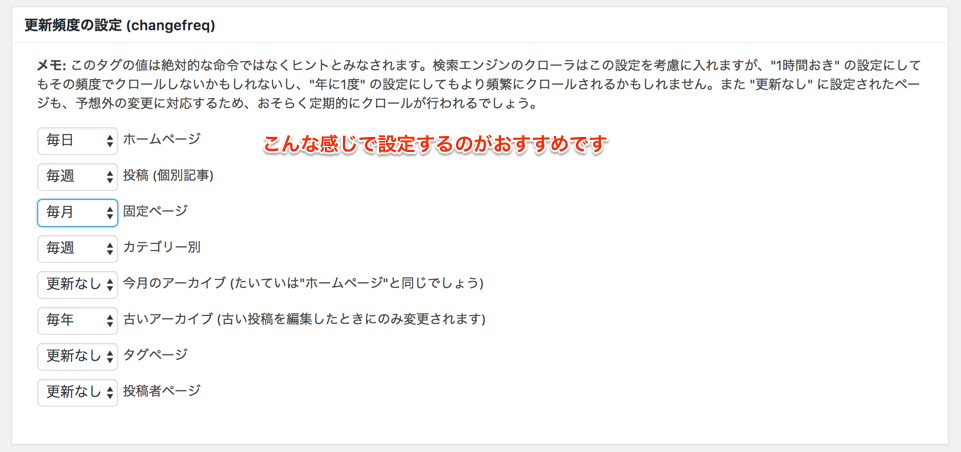
以下の5つだけ更新頻度を設定し、それ以外は「更新なし」にする
- ホームページ: 毎日
- 投稿(個別記事): 毎週
- 固定ページ: 毎月
- カテゴリー別: 毎週
- 古いアーカイブ: 毎年
優先順位の設定
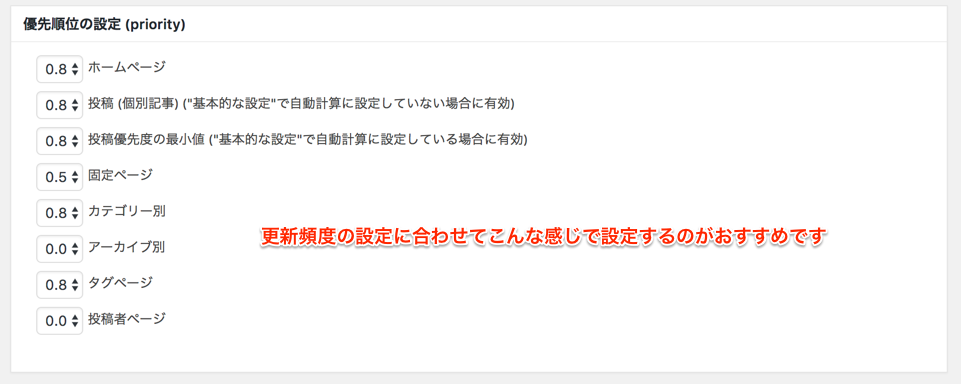
以下の数値を設定して下さい。
- ホームページ: 0.8
- 投稿(個別記事): 0.8
- 投稿優先度の最小値: 0.8
- 固定ページ: 0.5
- カテゴリー別: 0.8
- アーカイブ別: 0.0
- タグページ: 0.0
- 投稿者ページ: 0.0
まとめ
本記事では、サイトマップとは何か?そして、WordPressでサイトマップを自動生成するために便利なプラグイン「Google XML Sitemaps」をご紹介しました。
どんなにいい記事を書いても、Googleさんに認識されなければ記事を読んでもらえる可能性はぐーんとさがってしまいます。「Google XML Sitemaps」を正しく設定して、丁寧なSEO対策を心がけましょう。
